
华为无线路由器设置192.168.3.1,192.168.3.1华为路由器配置,华为无线路由器设置方法华为无线路由器设置192.168.3.1的步骤完成路由器线缆连接将路由器接通电源。用网线将路由器的WAN口连接到上行网络(如宽带猫/光猫的LAN口、入户网口等)。若路由器网口有“WAN/LAN”字样标识,说明为具有WAN/LAN自适应功能的网口,支持盲..
13593742886 立即咨询发布时间:2025-05-14 热度:22
华为无线路由器设置192.168.3.1,192.168.3.1华为路由器配置,华为无线路由器设置方法
完成路由器线缆连接
将路由器接通电源。
用网线将路由器的WAN口连接到上行网络(如宽带猫/光猫的LAN口、入户网口等)。若路由器网口有“WAN/LAN”字样标识,说明为具有WAN/LAN自适应功能的网口,支持盲插,此时网线可插入任意一个此种网口;若没有“WAN/LAN”标识,则上行网络的网线只能插入路由的WAN口。
配置路由器上网
将手机/电脑连接到路由器默认的Wi - Fi(Wi - Fi名称一般在路由器机身底部的贴牌即可查看,通常初始无密码)。手机/电脑连接默认Wi - Fi后会自动跳转至Web配置页面。若没有自动跳转,请在浏览器地址栏输入管理地址“192.168.3.1”进行路由配置。为操作便捷,请点击手机的Web界面右上角图标,选择“电脑版”,将Web界面切换成电脑版。
仔细阅读用户许可协议、隐私声明,同意后请点击同意。
因是新路由器,需要配置全新的无线网络,请选择创建一个Wi - Fi网络,路由器会自动检测上网方式,请按照界面提示选择上网方式后,点击“下一步”(部分型号路由器为全新安装并根据界面提示进行线路连接确认。如果实际操作中没有该步骤选项,直接跳到下一步即可)。推荐选择自动获取IP,此时路由器会自动识别网络配置;选择宽带帐号上网,需要手动输入宽带服务商提供的宽带帐号和宽带密码;选择静态IP,需要手动输入宽带服务商提供的IP地址、掩码、网关和DNS。
设置路由器新的Wi - Fi名称和密码。为方便记忆和管理,建议勾选“将Wi - Fi密码作为路由器登录密码”,此时路由器的Web管理密码和Wi - Fi密码则为同一个,勾选后点击“下一步”。
根据需要设置选项,点击“下一步”即可完成配置。Wi - Fi 5备用网络:开启后可以提高对部分较老设备联网的兼容性(部分型号路由器无此选项);信号强度:默认选择的Wi - Fi穿墙模式能够增强Wi - Fi信号,提升Wi - Fi穿墙能力,带来更好的上网体验。
无法进入192.168.3.1管理页面
首次配置路由时,可能因为没有成功连接华为路由默认Wi - Fi,从而导致无法正常进入管理页面。
路由配置成功后,可能因为忘记连接自己设置的新Wi - Fi,或者电脑连接的有线网络存在问题,如网线连接不当或者浏览器缓存问题,导致管理页面打不开。
电脑网络显示黄色感叹号,是网络出现故障,可能导致无法打开路由Web管理页面。
华为路由和旧路由组网后,可能因为华为路由同步了旧路由的Wi - Fi,只能扫描连接主路由的Wi - Fi,导致无法打开华为路由Web管理页面。
手机扫描不到Wi - Fi或者只能扫描连接到5G Wi - Fi,可能导致无法打开到华为路由Web管理页面。
路由升级中,如果突然停电、电源掉线或者出现其他不当操作,可能导致打开Web管理页面时提示需要修复。
路由Wi - Fi搜不到,按Hi键也不闪烁,电脑设置自动获取IP、设置静态IP都没有用,这种情况可能需要专业维修人员处理。
忘记登录密码
忘记路由器的登录密码,无法登录到192.168.3.1管理页面。
搜索不到华为路由器Wi - Fi
可能存在个别设备搜索不到Wi - Fi 6或Wi - Fi 7信号等情况。
首次配置后所有设备无法上网
路由器首次配置后,所有设备无法上网。
无法进入192.168.3.1管理页面的解决方法
确认手机成功连上华为路由的默认Wi - Fi(默认Wi - Fi在路由器底部铭牌上)。当有些手机连接默认Wi - Fi时,手机系统会监测到该Wi - Fi无法上网,并会弹出提示界面,询问是否继续访问。这时候一定要选择继续访问。成功连接华为路由的默认Wi - Fi,才能继续首次配置路由。
使用手机或者笔记本电脑,找到新设置的Wi - Fi名称,重新连接即可。使用台式机电脑,确保电脑已连上路由的LAN口,然后更换浏览器或清理下浏览器缓存,再重新访问管理页面。
将电脑设置自动获取IP或者设置静态IP(例如,路由的IP为192.168.3.1,需要设置电脑的IP地址为“192.168.3.”,其中“”为2~254内的任意整数),然后再尝试打开管理页面。
旧路由是非华为品牌:尝试将电脑设置静态IP,输入192.168.3.1可以打开华为路由Web管理页面。旧路由是华为品牌:在浏览器输入192.168.4.1进入作为副路由的管理页面。
可以将电脑设置静态IP,输入192.168.3.1进入管理页面,也可以将路由升级到最新版本来解决。
进入修复页面,输入密码登录,选择在线修复>开始修复,根据提示完成修复后再在浏览器输入192.168.3.1,即可登录进Web配置页面。
如果路由Wi - Fi搜不到,按Hi键也不闪烁,电脑设置自动获取IP、设置静态IP都没有用,这种情况需要带上路由去网点检查,上官网可查询当地网点,或直接申请售后。
忘记登录密码的解决方法
尝试重设路由器登录名。为此,请按住路由器背面的黑色小按钮约10秒钟。这会将路由器重置为出厂设置。再使用默认的登录密码登录路由器。
搜索不到华为路由器Wi - Fi的解决方法
排查一:确认是否个别设备搜索不到Wi - Fi 6或Wi - Fi 7信号。排查二:修改Wi - Fi信道和Wi - Fi频宽。排查三:尝试关闭打开无线设备WLAN开关以及使用其他设备对比测试。排查四:确认其他可能影响搜索的因素。
首次配置后所有设备无法上网的解决方法
手机连接路由器Wi - Fi(或者有线设备连接路由器LAN口),在浏览器地址栏中输入192.168.3.1,输入登录密码后,进入我要上网页面。勾选静态DNS,手动输入首选DNS。
华为无线路由器设置192.168.3.1,192.168.3.1华为路由器配置,华为无线路由器设置方法华为无线路由器设置192.168.3.1的步骤完成路由器线缆连接将路由器接通电源。用网线将路由器的WAN口连接到上行网络(如宽带猫/光猫的LAN口、入户网口等)。若路由器网口有“WAN/LAN”字样标识,说明为具有WAN/LAN自适应功能的网口,支持盲...
